Lost or want to change your Hotmail password? Maybe you want to change it because you accidentally revealed the password to someone. If so, keep reading this article and you will find out how to reset it.
Steps
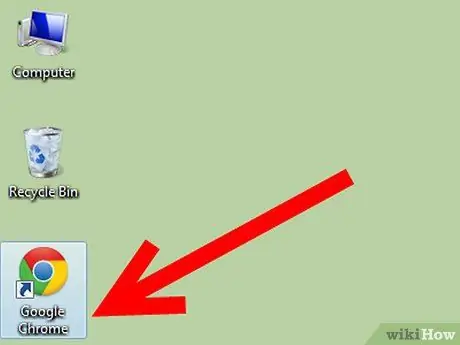
Step 1. Open your browser
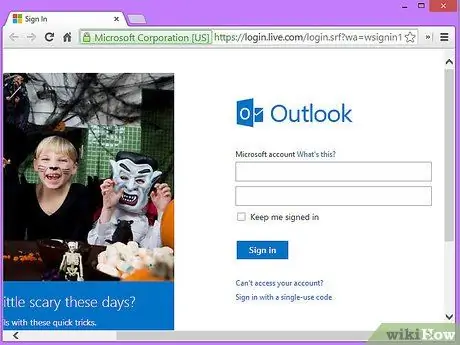
Step 2. Visit the Hotmail page
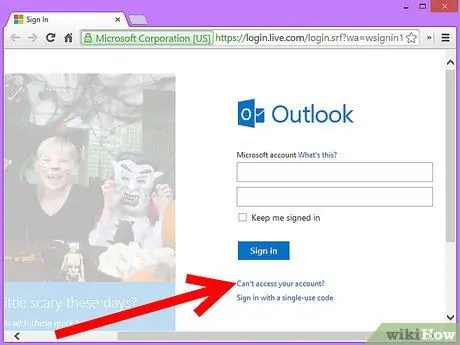
Step 3. Click the link "Can't log in?
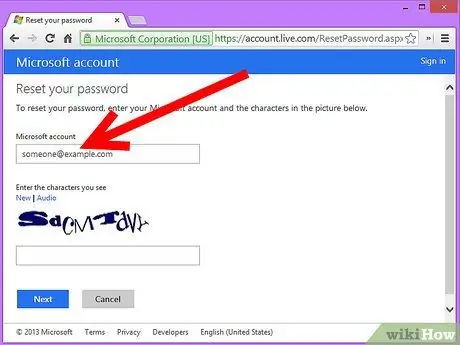
Step 4. Enter your Microsoft account
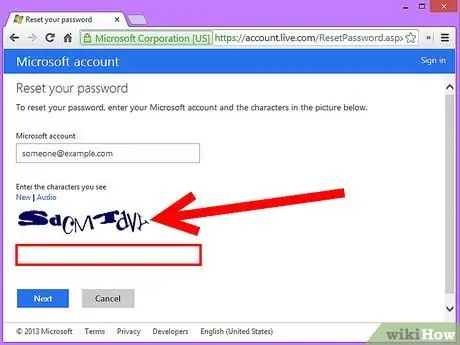
Step 5. Enter the captcha characters
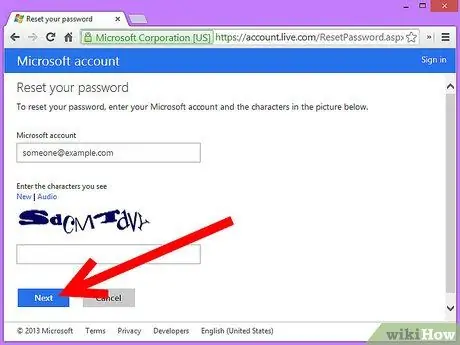
Step 6. Click the Next button
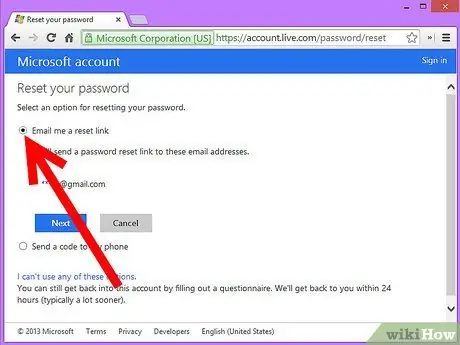
Step 7. Choose an option to reset your password
Choose "Email me with reset link" if you entered another email address when registering.
-
Otherwise, click "I can't use any of these options".

Reset a Lost Hotmail Password Step 7Bullet1
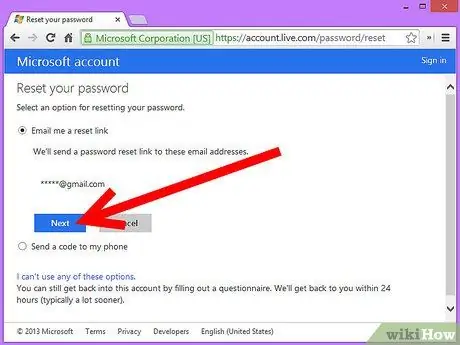
Step 8. Click Next
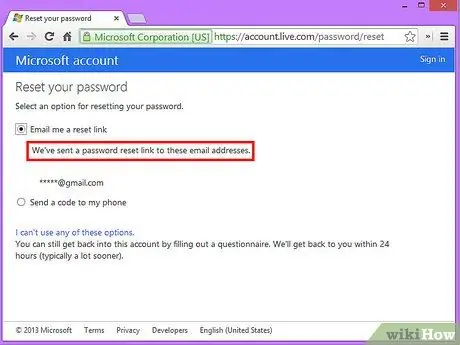
Step 9. Open the email
Or, if the email you used to open your current email address wasn't yours, ask your friend to pass you the activation link. The link can be used by anyone.






